钉钉作为一款办公辅助软件,里面为用户们提供的功能还是非常多的,下面小编就为大家详细的介绍一下钉钉传图识字功能,大家感兴趣的话就一起来了解下吧! 钉钉传图识字功能怎么
钉钉作为一款办公辅助软件,里面为用户们提供的功能还是非常多的,下面小编就为大家详细的介绍一下钉钉传图识字功能,大家感兴趣的话就一起来了解下吧!
钉钉传图识字功能怎么使用?钉钉传图识字功能使用教程

1、打开钉钉软件。
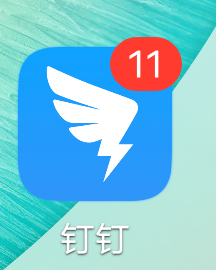
2、点击下方【文档】。
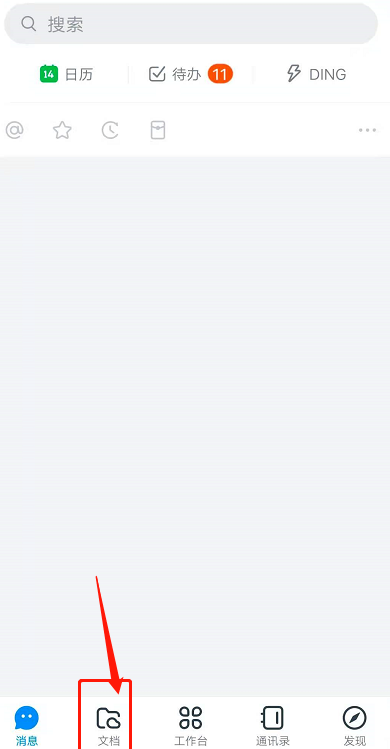
3、点击【拍图识字】。
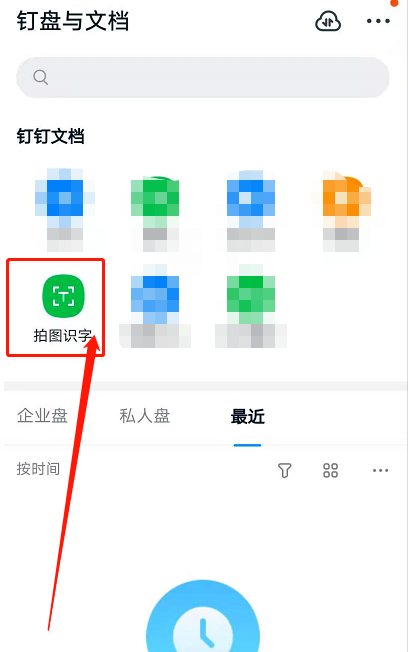
4、点击左下角图标,上传图片。
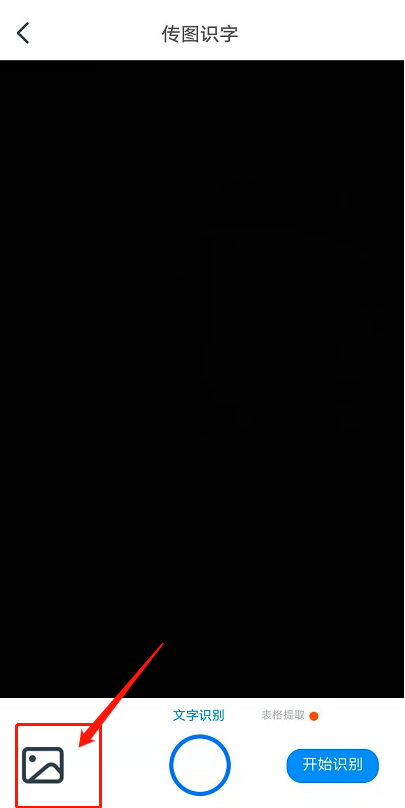
5、图片上传成功后,点击【开始识别】。
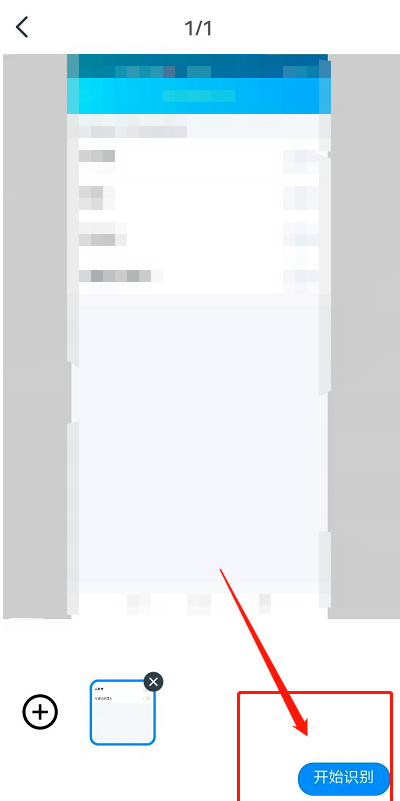
6、图片中文字识别出后,根据需要选择复制、转发或是导出。
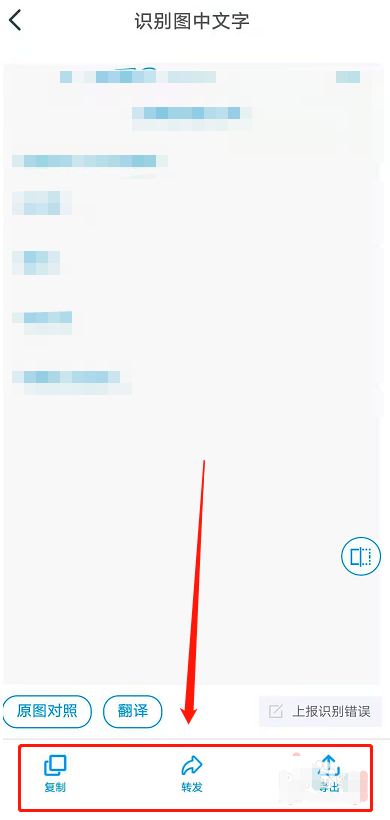
上文就讲解了钉钉传图识字功能使用教程,希望有需要的朋友都来学习哦。
